
1. Link tải xuống trực tiếp
LINK TẢI GG DRIVE: LINK TẢI 1 ![]()
LINK TẢI GG DRIVE: LINK TẢI 2![]()
LINK TẢI GG DRIVE: LINK DỰ PHÒNG ![]()
Đối với người Việt Nam, âm lịch là một thứ rất quan trọng trong cuộc sống hàng ngày. Bài viết dưới đây sẽ hướng dẫn các bạn cách xem ngày, tháng, năm âm lịch trực tiếp và dễ dàng trên ứng dụng Zalo của điện thoại, máy tính.
1. Giới thiệu về chức năng lịch âm của Zalo
Như chúng ta đã biết, ngay từ khi ra đời, Zalo đã phát triển thành một ứng dụng nhắn tin OTT phổ biến và được ưa chuộng tại Việt Nam. Nếu là người thường xuyên sử dụng Zalo, chắc hẳn bạn cũng biết rằng ngoài nhắn tin còn có rất nhiều tính năng hữu ích khác.
Một trong những tính năng của Zalo cho phép người dùng xem là Âm lịch bên trong Phân đoạn thời tiết. Chức năng lịch âm được hiển thị trong khi xem ngày âm đầy đủ Lịch theo cách đơn giản và thuận tiện nhất mà bạn có thể xem mọi lúc mọi nơi trên điện thoại thông minh của tôi.
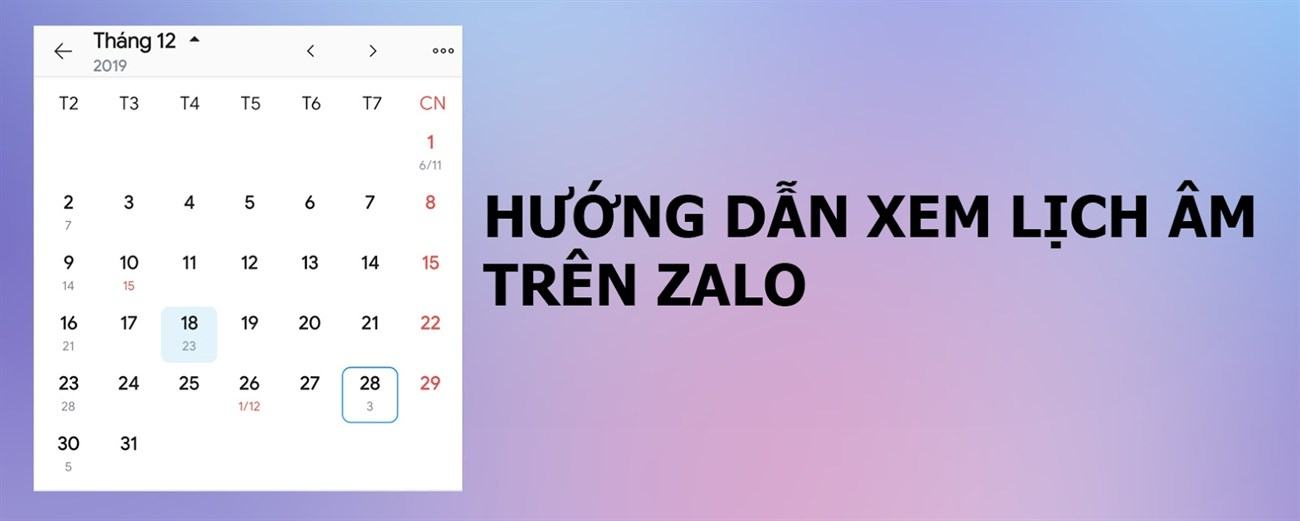
Ngoài ra, lịch âm Zalo có thêm chức năng 15 ngày rằm và 1. của âm lịch Đối với người dùng, thông báo được gửi tự động cho bạn mỗi tháng 1 ngày trước hai ngày này. Điều này cực kỳ hữu ích cho những người ăn chay khi có thông báo. Chỉ cần chuẩn bị để ăn ngày hôm sau mà không sợ bị quên.
2. Hướng dẫn hiển thị âm lịch, ngày âm lịch trên Zalo
Bước 1: Khởi động Zalo, nhập từ khóa Thời tiết trong thanh tìm kiếm ở trên cùng> chọn phần tử Thời tiết đầu tiên trong tài khoản văn phòng
Bước 2: Chọn bảo trì (Nếu bạn quan tâm đến thời tiết, hãy bỏ qua bước này)
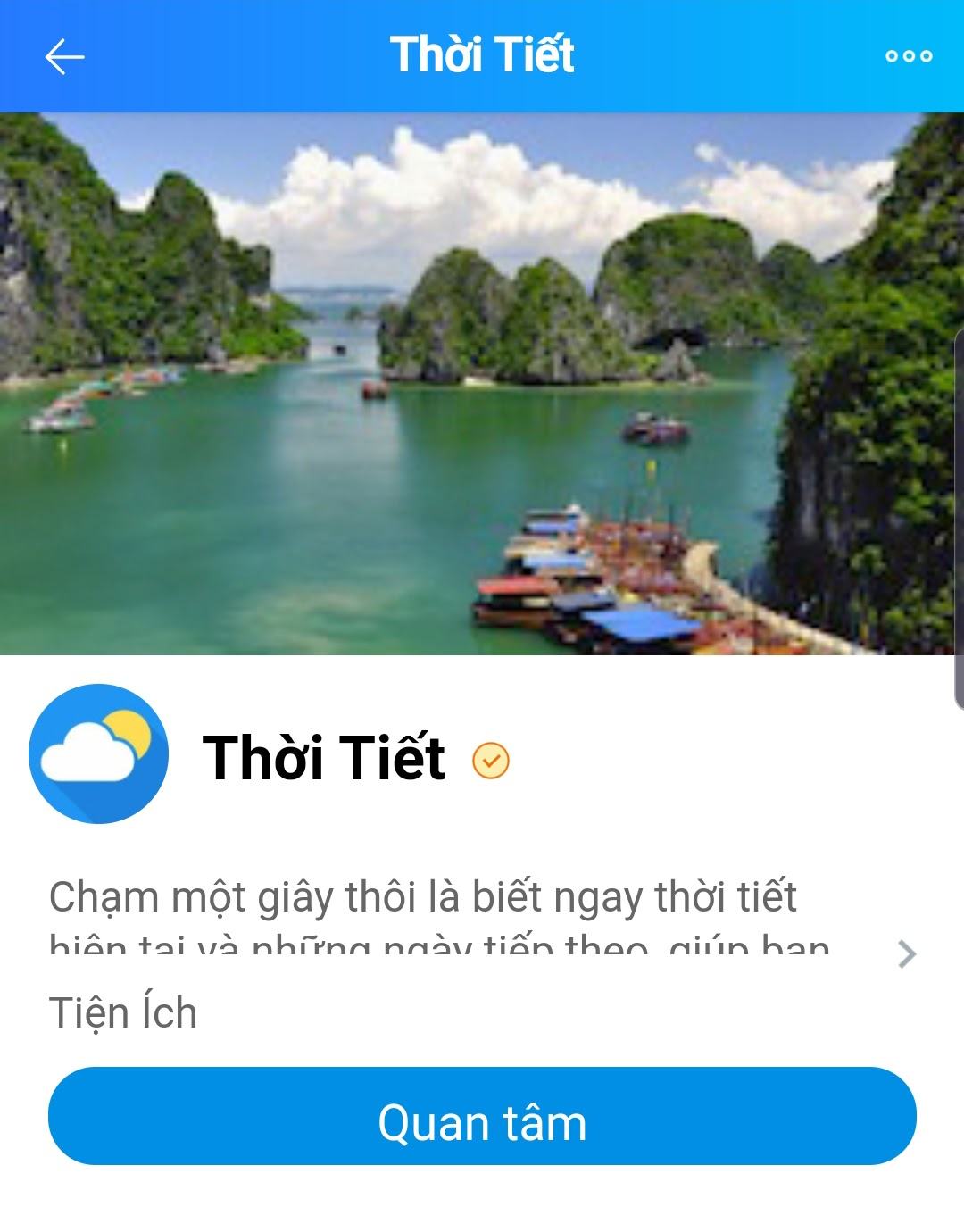
Bước 3: Trong tin nhắn, hãy chọn Thời tiết > Chọn lịch âm. Kể từ thời điểm này, tất cả thông tin về dữ liệu âm lịch sẽ được gửi cho bạn.
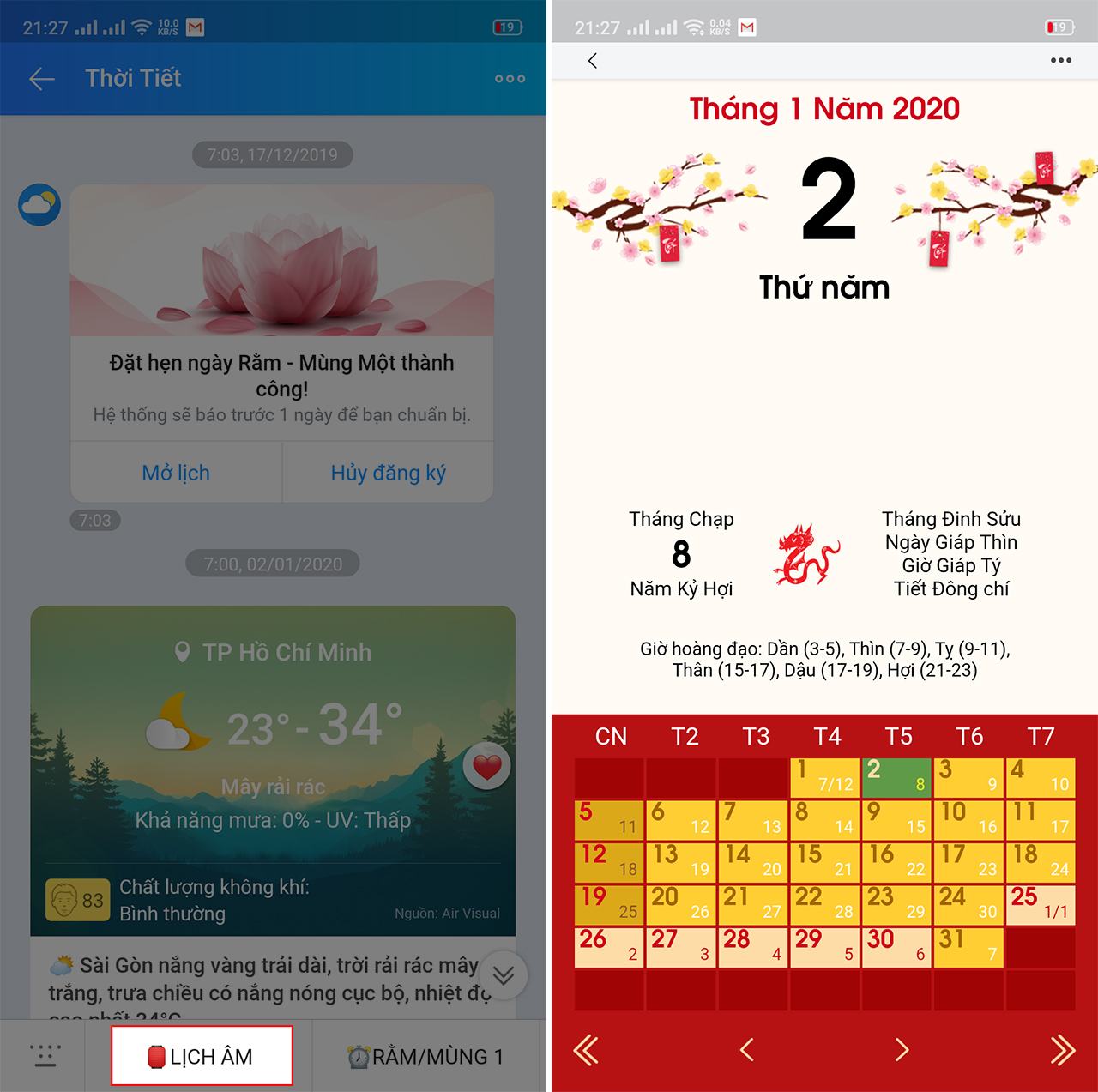
3Cách đặt ngày 15, mùng 1 hàng tháng trên Zalo
Khi đăng thông báo trên Zalo vào ngày 15 và mùng 1 hàng tháng, bạn không thể quên tầm quan trọng của dữ liệu. Đặc biệt là những bạn ăn chay cầu nguyện vào ngày rằm, mùng 1.
Bước 1: Trong giao diện Tin nhắn thời tiết, hãy chọn tùy chọn Ngày rằm / mùng 1. Lúc này hệ thống tự động tạo lịch cho ngày 15 và mùng 1 hàng tháng trên Zalo.
Bước 2: Để hủy lịch âm tự động báo rằm và mùng 1, bạn chỉ cần chọn Hủy đăng ký.
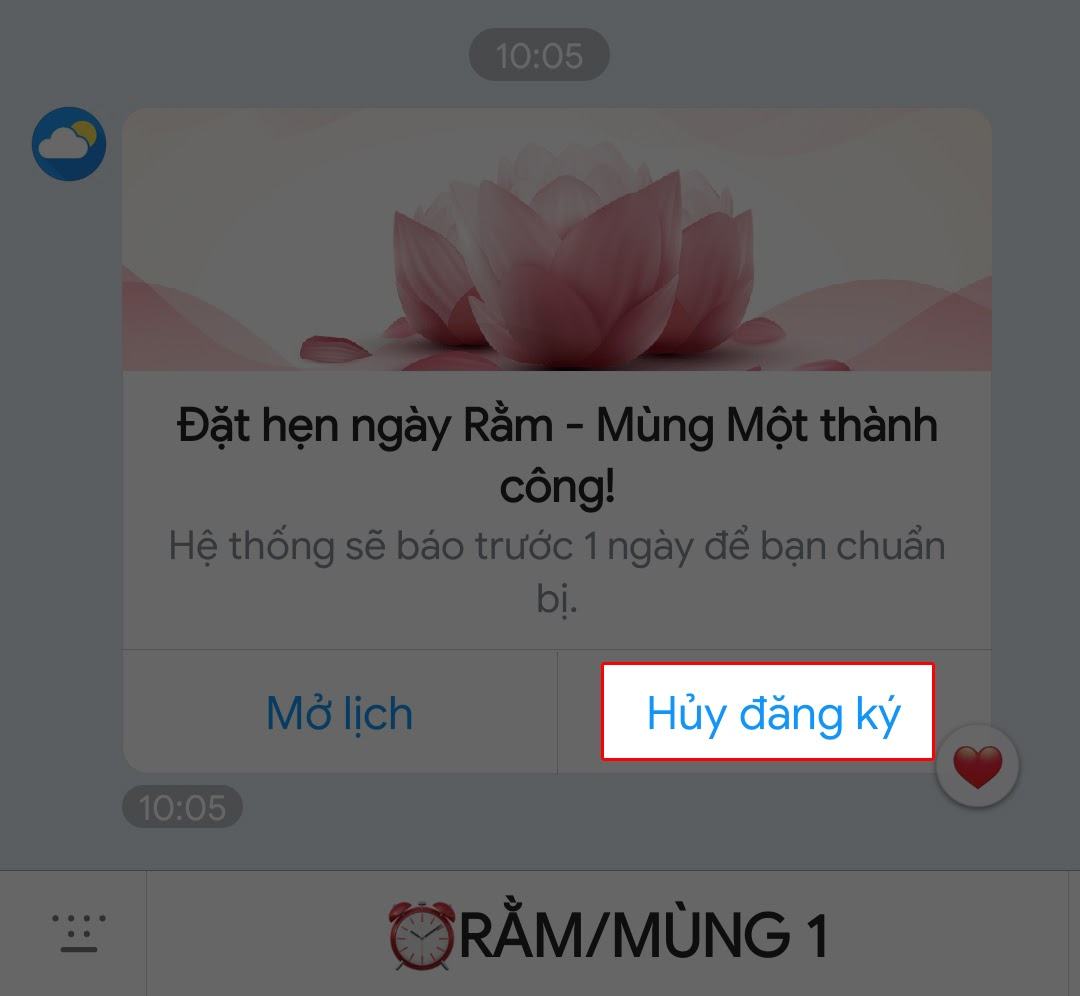
Vậy PCguide có thể hướng dẫn bạn cách xem dữ liệu tuần trăng và dữ liệu tuần trăng từ Zalo một cách dễ dàng và tiện lợi. Nếu thấy hữu ích đừng quên chia sẻ cho bạn bè cùng biết nhé!
Xem thêm:
- Cách đăng nhập Zalo trên máy tính, nếu quên mật khẩu thì không cần mật khẩu
- Hướng dẫn cách bật giao diện chế độ tối cho Zalo
Tôi là PCGUIDE-chuyên gia trong lĩnh vực công nghệ máy tính. Các bài viết được tổng hợp và đánh giá bởi các chuyên gia nhiều năm kinh nghiệm, tuy nhiên chúng chỉ có giá trị tham khảo. Chúc Các Bạn Thành Công!
